오늘은 엑셀파일 문서에 암호 설정하는 방법을 알아보려고 합니다. 사무실에서 또는 집에서 본인의 컴퓨터를 사용할 때 대부분 윈도우 비밀번호를 설정해 놓고 사용합니다. 그러므로 폴더에 암호를 설정하는 경우는 별로 없습니다.
그러나 엑셀 파일은 다른 사람과 파일을 공유할 때 내가 허락한 사람만 암호를 알려주고 파일을 열어보게 해야 하는 경우가 있습니다.
엑셀파일 문서에 암호 설정하는 방법
목차
엑셀 파일에 암호를 설정하는 방법
아래는 엑셀 파일에 암호를 설정하는 방법과 해제하는 방법에 관한 내용입니다.
비밀번호가 필요한 엑셀 파일을 열고 좌측 상단에 파일을 클릭합니다.

좌측의 정보 탭의 내용이 보이면 아래와 같이 통합문서보호를 누르고 암호 설정을 클릭합니다.

통합문서보호를 클릭하면 문서 암호화라는 창이 나오고 암호를 설정합니다. 암호를 잊어버리면 복구불가이므로 주의하시기 바랍니다.

아래와 같이 엑셀 파일에 암호가 설정되었습니다. 이제는 파일을 보려고 하면 아래 그림처럼 암호 입력창이 나오고 암호를 입력해야 파일을 볼 수가 있습니다.

엑셀 파일에 암호를 해제하는 방법
아래는 암호를 해제하는 방법입니다. 통합문서보호의 암호 설정을 클릭합니다.
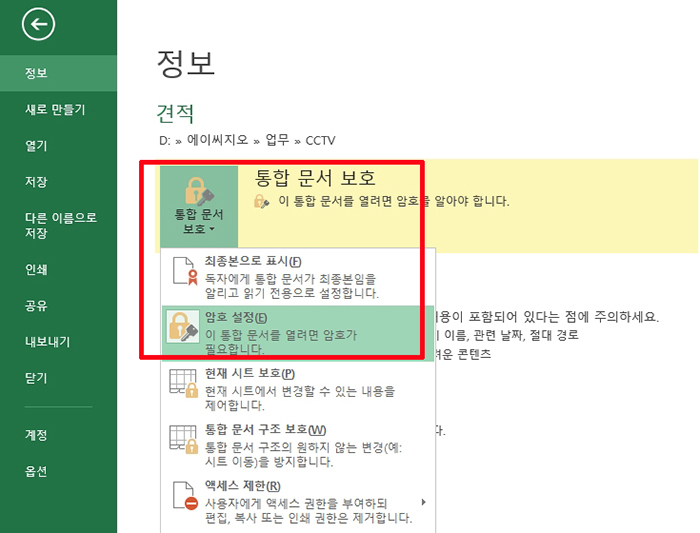
통합문서보호를 클릭하면 문서 암호화 창이 나오게 되는데 여기서 암호를 모두 지워버린 후 확인을 클릭하면 암호 설정이 해제됩니다.
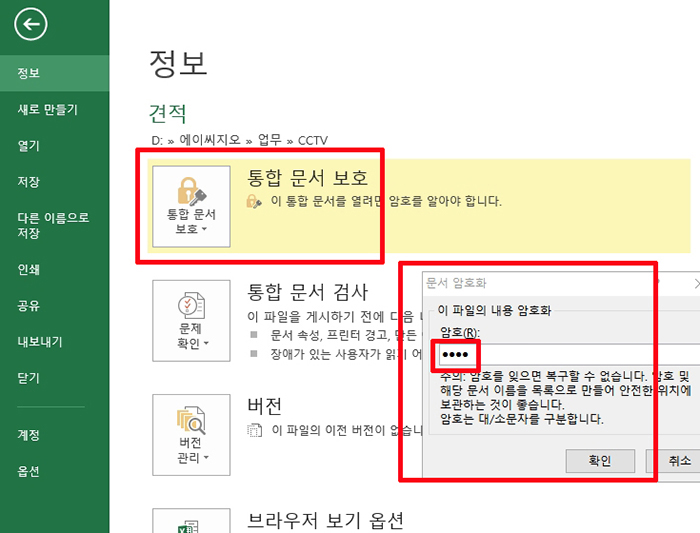
오늘은 ‘엑셀파일 문서에 암호 설정하는 방법‘ 을 알아 보았습니다. 매우 간단하고 쉬운 내용이지만 개인정보 등 보안이 매우 필요한 시대에 꼭 필요한 내용이라고 생각됩니다.
참고로 아래 링크 Wise Folder Hider 는 폴더 잠금 프로그램 링크이며 설치부터 설정까지 간단한 프로그램이므로 폴더 암호화가 필요하신 분들은 참고하시기 바랍니다.
2024.03.13 - [사회경제/각종 정보] - 휴대전화 가입제한 및 명의도용방지 서비스
휴대전화 가입제한 및 명의도용방지 서비스
오늘은 누군가가 내 명의를 도용하여 휴대전화에 가입하는 불법 행위를 방지하는 서비스인 휴대전화 가입제한 및 명의도용방지 서비스에 대해 알아보겠습니다. 이 서비스는 한국정보통신 진흥
lasttrain.tistory.com
'IT 컴퓨터' 카테고리의 다른 글
| 무료 동영상 편집 프로그램 모바비 movavi (0) | 2024.03.28 |
|---|---|
| 컴퓨터 윈도우 바탕화면 아이콘 간격 조절 (0) | 2024.03.27 |
| 윈도우 PC 네트워크 파일공유 하는 방법 (0) | 2024.03.27 |
| 사용하지 않는 기기에서 구글계정 로그아웃 (0) | 2024.03.26 |
| 안드로이드 갤럭시에서 PC 컴퓨터로 사진 옮기는 방법 (0) | 2024.03.26 |
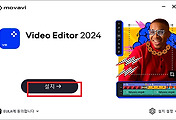



댓글